מְחַבֵּר:
John Stephens
תאריך הבריאה:
26 יָנוּאָר 2021
תאריך עדכון:
1 יולי 2024
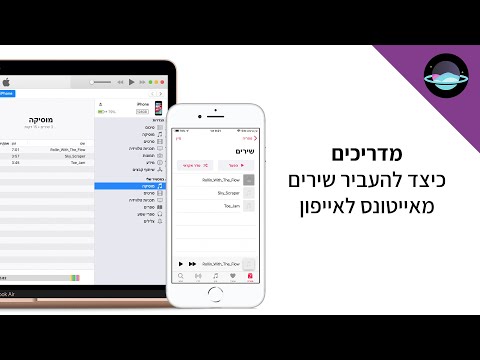
תוֹכֶן
WikiHow זה מלמד כיצד להעביר מוסיקה ל- iPod Shuffle באמצעות iTunes.
צעדים
חלק 1 מתוך 3: סנכרון מוסיקה
- פתח את iTunes במחשב שלך. לאפליקציה סמל תו מוזיקלי צבעוני על רקע לבן המוקף במעגל.
- אם iTunes מבקשת ממך להוריד את הגרסה האחרונה, עדכן אותה.
חבר את ה- iPod למחשב. בעזרת כבל ה- iPod חבר את קצה ה- USB למחשב, ואת הקצה השני חבר ליציאת הטעינה / האוזניות של ה- iPod.
- אם ל- iTunes מופעלת סינכרון מוזיקה אוטומטי, אתה רק צריך לפתוח את iTunes, לחבר את ה- iPod שלך למכשיר, המוסיקה שהורדת זה עתה תועתק ל- iPod.
- לחץ על סמל ה- iPod Shuffle הממוקם בפינה הימנית העליונה של החלון.
- נְקִישָׁה מוּסִיקָה (מוּסִיקָה). האפשרויות שלך נמצאות תחת "הגדרות" בחלונית השמאלית של החלון, מתחת לסמל ה- iPod.
- תבדוק את זה סנכרן מוסיקה (סנכרון מוזיקה). האפשרות נמצאת בחלק העליון של החלונית בצד ימין של החלון.
- בחר את המוסיקה שברצונך להעתיק ל- iPod Shuffle.
- נְקִישָׁה ספריית מוזיקה שלמה (ספריית מוסיקה מלאה) אם ברצונך להעתיק את כל המוסיקה בספריית המוסיקה iCloud שלך לנגן ה- Shuffle שלך. אם ל- iPod אין מספיק מקום להכיל את כל ספריית המוזיקה שלך, iTunes תתחיל להעתיק מהחלק העליון של הפלייליסט עד שזיכרון נגן ה- Shuffle יהיה מלא.
- נְקִישָׁה רשימות השמעה, אמנים, אלבומים וז'אנרים נבחרים (רשימות השמעה, אמנים, אלבומים וז'אנרים נבחרים) לבחירת המוסיקה שברצונך לסנכרן לנגן Shuffle. לאחר מכן, גלול למטה וסמן את התיבות לצד המוסיקה שברצונך להעתיק ל- iPod שלך.
- תבדוק את זה ממלאים מקום פנוי אוטומטי בשירים (ממלא באופן אוטומטי אחסון בחינם בשירים) אם ברצונך ש- iTunes יבחר באקראי מוסיקה שתמלא את שטח הנגן Shuffle שנותר. אפשרות זו תופיע רק לאחר שתבדוק אותה רשימות השמעה, אמנים, אלבומים וז'אנרים נבחרים.

נְקִישָׁה להגיש מועמדות (מוחל בפינה הימנית התחתונה. המוסיקה שתבחר תועתק ל- iPod Shuffle.- המתן עד שהמוזיקה תסיים את ההעתקה.
- לחץ על כפתור הוצאת המשולש מעל הקו. כפתור זה נמצא בחלק העליון של החלונית השמאלית, ממש משמאל לסמל ה- iPod.
- נתק את ה- iPod מהמחשב. פרסומת
חלק 2 מתוך 3: הוסף כל שיר
- פתח את iTunes במחשב שלך. לאפליקציה סמל תו מוזיקלי צבעוני על רקע לבן המוקף במעגל.
- אם iTunes מבקשת ממך להוריד את הגרסה האחרונה, עדכן אותה.

חבר את ה- iPod למחשב. בעזרת כבל ה- iPod חבר את קצה ה- USB למחשב, ואת הקצה השני חבר ליציאת הטעינה / האוזניות של ה- iPod.- אם ל- iTunes מופעלת סינכרון מוסיקה אוטומטי, אתה רק צריך לפתוח את iTunes, לחבר את ה- iPod למכשיר, המוסיקה שהורדת זה עתה תועתק ל- iPod.
- לחץ על סמל ה- iPod Shuffle הממוקם בפינה הימנית העליונה של החלון.
- לחץ על התפריט הנפתח מוּסִיקָה בפינה השמאלית העליונה של החלון.
- לחץ על האפשרות "ספרייה". בקטע "ספרייה" בחלונית השמאלית של חלון iTunes, ישנן מספר אפשרויות בהן תוכל להשתמש כדי להציג מוסיקה בספרייה:
- נוספו לאחרונה (יותר לאחרונה)
- אמנים (אמן)
- אלבומים (אַלבּוֹם)
- שירים(שִׁיר)
- ז'אנרים (קטגוריה)
- לחץ וגרור פריט ושחרר אותו ל- iPod. גרור שיר או אלבום מהספרייה בצד ימין של החלון ושחרר אותו על אייקון ה- iPod בחלונית השמאלית של החלון, תחת "התקנים".
- מלבן כחול יקיף את אייקון ה- iPod.
- אתה יכול לבחור מספר פריטים על ידי לחיצה ארוכה על המקשCtrl (PC) או ⌘ פיקוד (Mac) ואז לחץ עליהם.
- זרוק שירים ל- iPod שלך. פשוט שחרר את העכבר או את כפתור משטח העקיבה והעבר מוסיקה ל- iPod שלך יתחיל.
- המתן עד שהמוזיקה תסיים את ההעתקה.
- לחץ על כפתור הוצאת המשולש מעל הקו. כפתור זה נמצא בחלק העליון של החלונית השמאלית, ממש משמאל לסמל ה- iPod.
- נתק את ה- iPod מהמחשב. פרסומת
חלק 3 מתוך 3: מילוי זיכרון דשדוש באופן אוטומטי
- פתח את iTunes במחשב שלך. לאפליקציה סמל תו מוזיקלי צבעוני על רקע לבן המוקף במעגל.
- אם iTunes מבקשת ממך להוריד את הגרסה האחרונה, עדכן אותה.

חבר את ה- iPod למחשב. בעזרת כבל ה- iPod חבר את קצה ה- USB למחשב, ואת הקצה השני חבר ליציאת הטעינה / האוזניות של ה- iPod.- לחץ על סמל ה- iPod Shuffle הממוקם בפינה הימנית העליונה של החלון.
- נְקִישָׁה סיכום (סיכום). האפשרויות שלך נמצאות תחת "הגדרות" בחלונית השמאלית, מתחת לסמל ה- iPod.
- בדוק את הקופסא נהל ידנית מוסיקה וסרטונים (נהל מוזיקה וסרטונים באופן ידני). האפשרויות הן בסעיף "אפשרויות".
- נְקִישָׁה מוּסִיקָה (מוּסִיקָה). האפשרות נמצאת מתחת לכותרת "במכשיר שלי" בחלונית השמאלית.
- גלול מטה ולחץ על התפריט הנפתח "מילוי אוטומטי מתוך". אפשרות זו נמצאת בתחתית החלונית השמאלית.
לחץ על מקור המוסיקה. בעת הסנכרון, iTunes ממלא אוטומטית את זיכרון נגן ה- Shuffle עם מבחר מוסיקה מהמקור שבחרת.
נְקִישָׁה הגדרות ... נמצא מימין לתיבת הדו-שיח הקופצת. כדי לשנות את הגדרות המילוי האוטומטי:
- תבדוק את זה החלף את כל הפריטים בעת מילוי אוטומטי (החלף את כל הפריטים כאשר הם מלאים אוטומטית) כדי למחוק את כל המוזיקה הישנה ולהחליף במוזיקה חדשה כאשר אתה ממלא אוטומטית את נגן ה- Shuffle.
- תבדוק את זה בחר פריטים באופן אקראי (בחר פריט אקראי) כדי להוסיף שירים אקראיים מהמקור שבחרת בעת מילוי אוטומטי.
- תבדוק את זה בחר פריטים בעלי דירוג גבוה יותר בתדירות גבוהה יותר (בחר פריט עם דירוג גבוה יותר) כדי להבטיח ששירים עם דירוג גבוה יותר יתווספו כאשר מילוי אוטומטי מוגדר לאקראי.
- כוונן את המחוון שמור מקום לשימוש בדיסק (שמור זיכרון לשימוש ככונן) אם ברצונך לשריין חלק מיכולתו של נגן ה- Shuffle לאחסון נתונים כמו USB.
- נְקִישָׁה בסדר.

נְקִישָׁה מילוי אוטומטי כדי להתחיל בתהליך המילוי האוטומטי.- המתן עד שהמוזיקה תסיים את ההעתקה.
- לחץ על כפתור הוצאת המשולש מעל הקו. כפתור זה נמצא בחלק העליון של החלונית השמאלית, ממש משמאל לסמל ה- iPod.
- נתק את ה- iPod מהמחשב. פרסומת
אַזהָרָה
- אם ה- iPod סונכרן עם מחשב אחר, תהליך זה ימחק את כל הנתונים ב- iPod.



